WPS表格怎么插入一个视频
时间:2022-11-17 11:46:46作者:极光下载站人气:660
wps表格是很多小伙伴都需要使用的一个办公工具,通过在WPS表格中可以对我们需要的数据进行处理,有时候我们想要在工作表中插入一个视频,从而更好的完善自己的工作表内容,但是该怎么插入视频呢,想要插入视频的话需要在插入选项下选择对象功能,进入到对象功能下,从文件创建中将我们本地视频添加进来就可以了,添加到页面的视频用鼠标双击打开即可查看,下方是关于如何使用WPS表格插入视频的具体操作方法,不清楚怎么操作的小伙伴就和小编一起来看看吧,希望小编的方法教程可以对大家有所帮助。
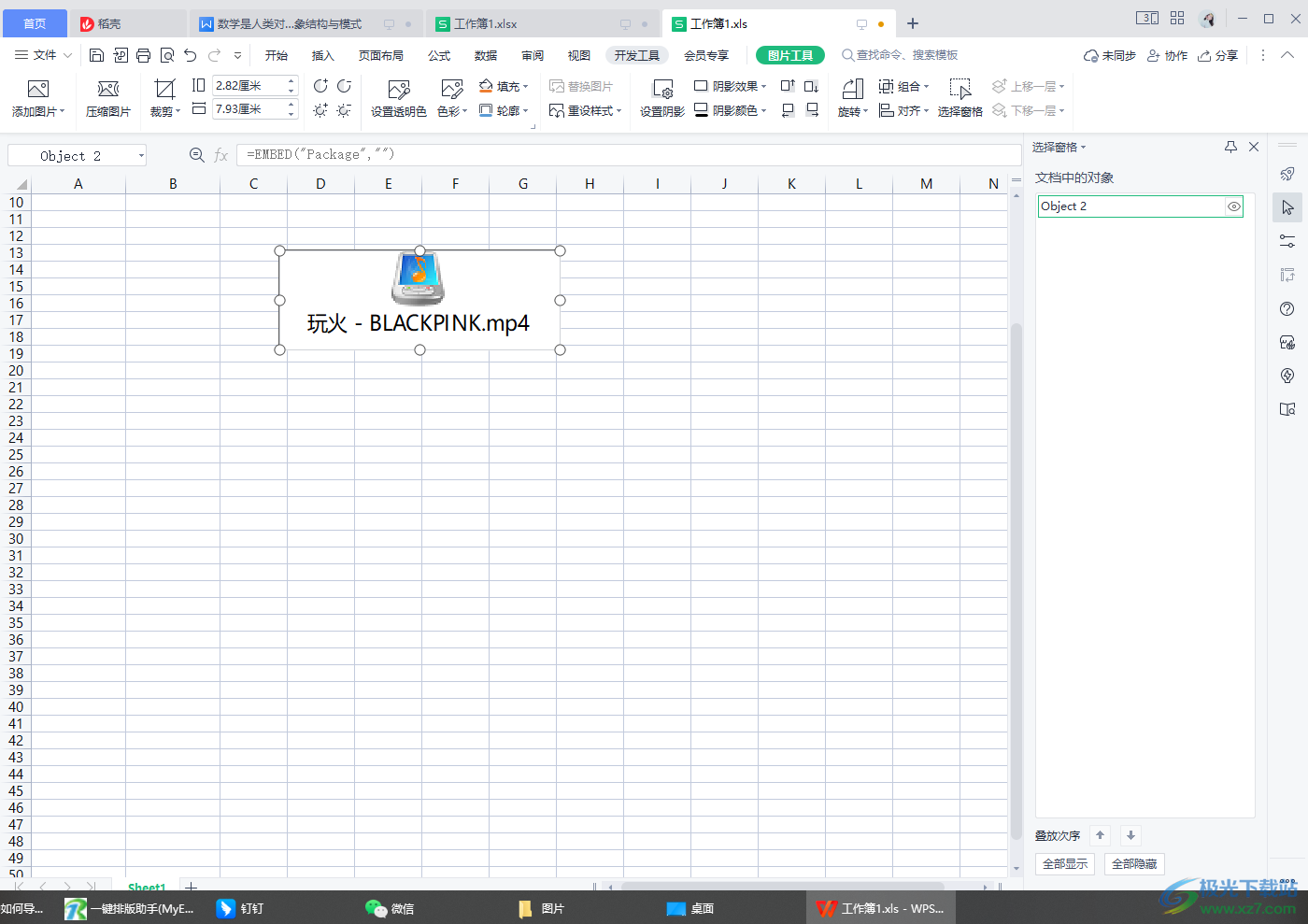
方法步骤
1.首先将我们进入到表格页面中,点击上方的【插入】选项,然后在工具栏中选择【对象】,如图所示。
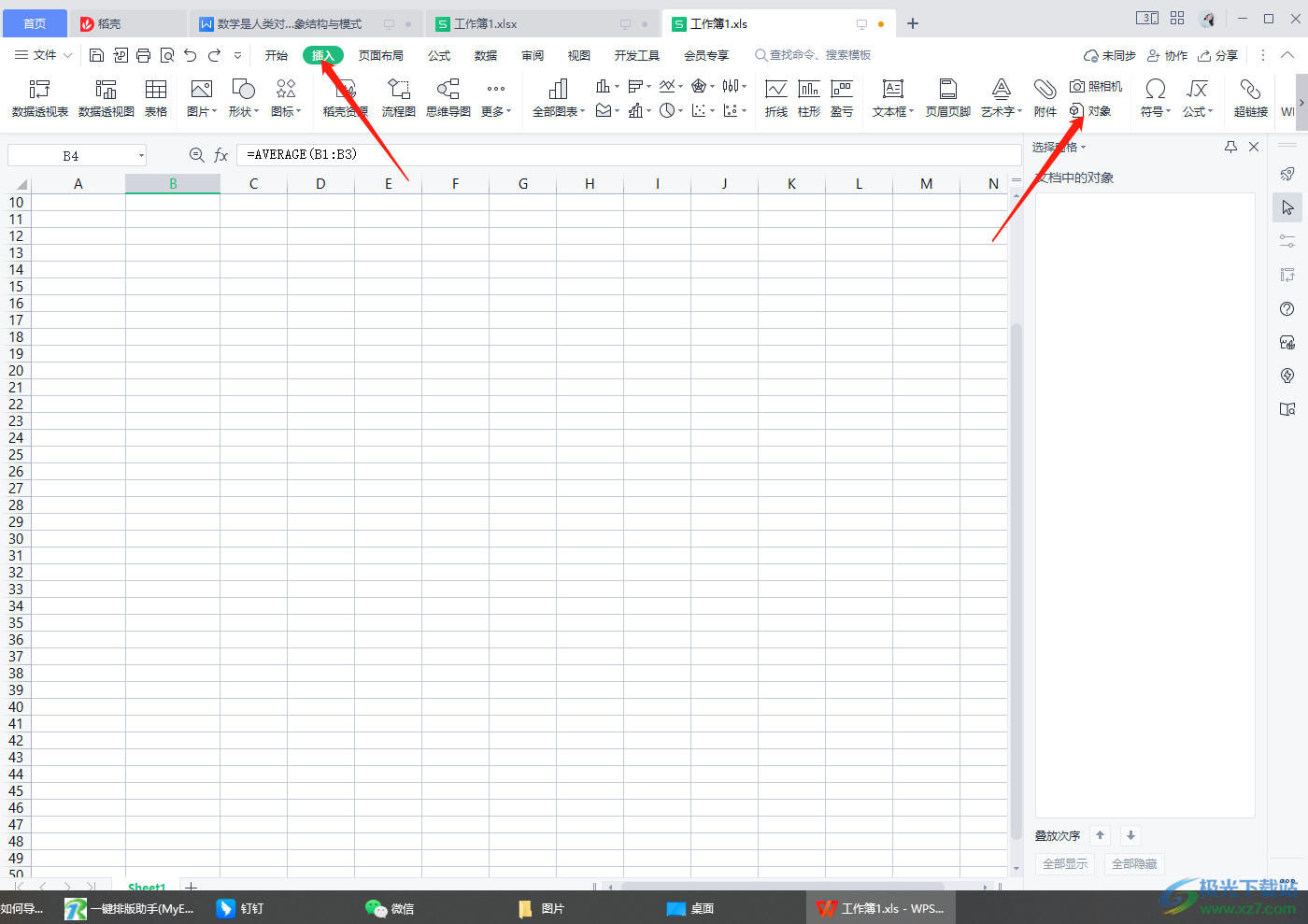
2.进入到插入对象的窗口中,勾选【由文件创建】选项,然后点击【浏览】按钮。
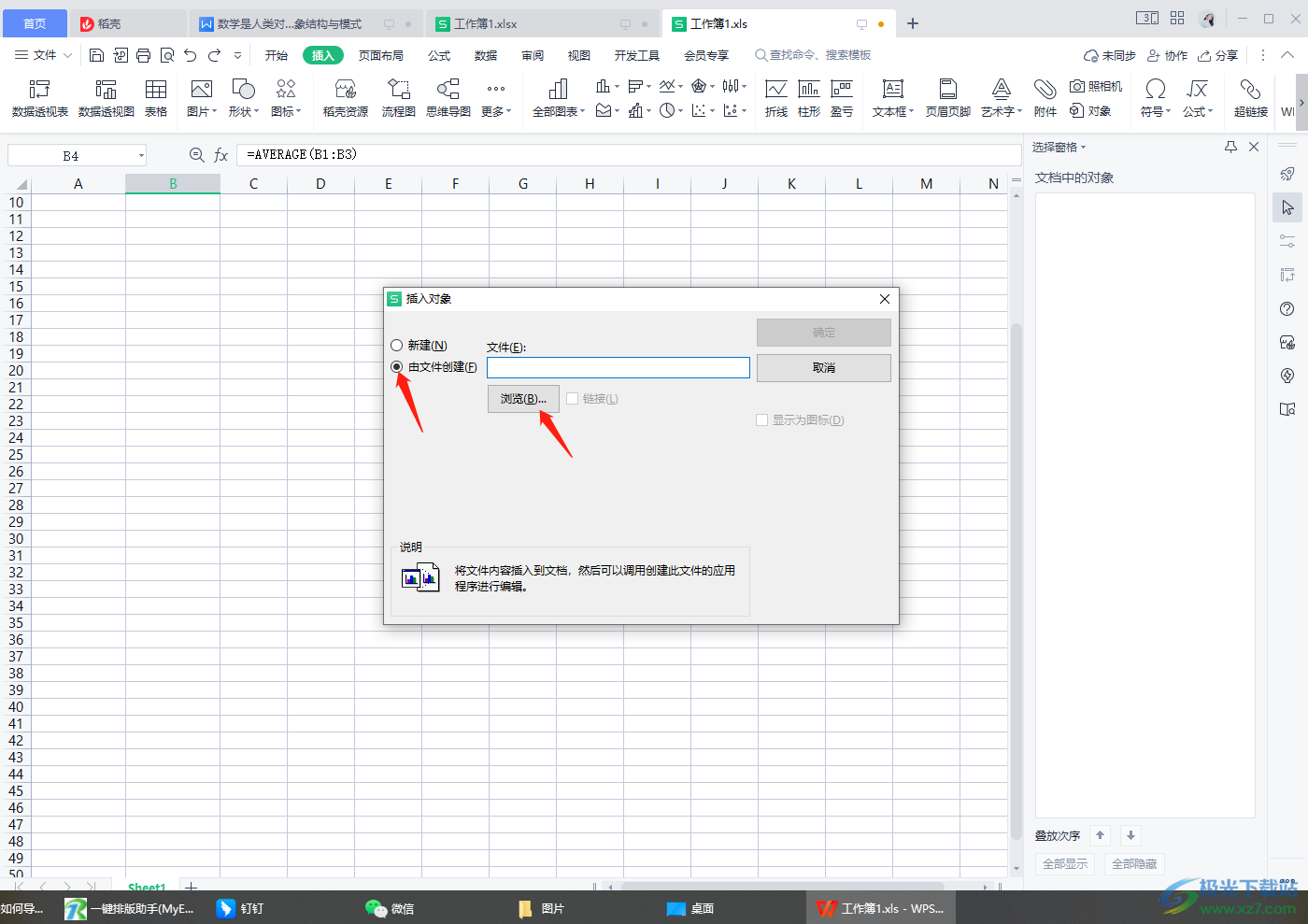
3.进入到浏览文件夹的页面中,在该页面将想要插入的视频选中,然后点击下方的【打开】即可。
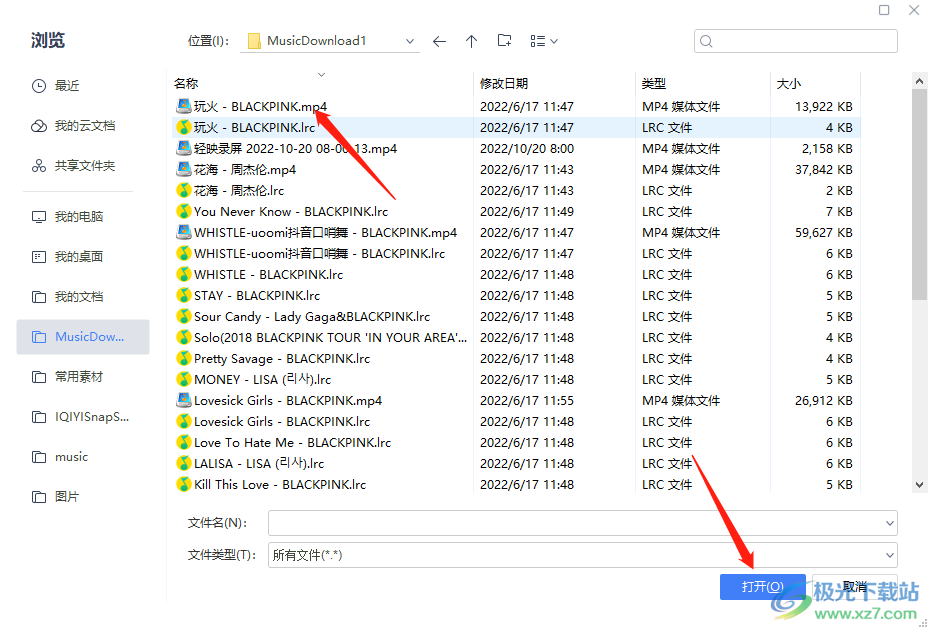
4.将视频添加之后,返回到【插入对象】的窗口下,点击右上角的【确定】按钮。
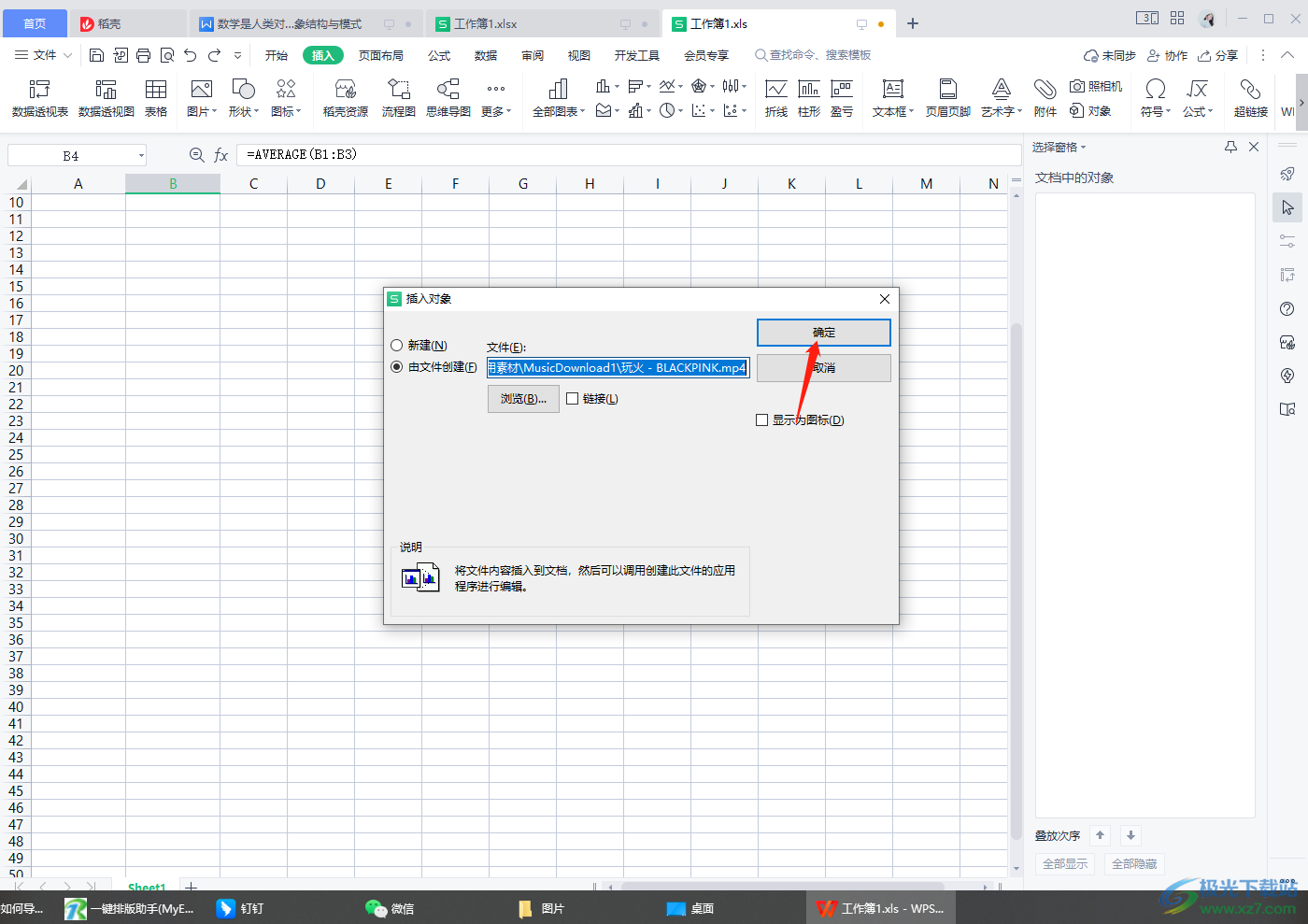
5.那么我们的视频就插入到表格中了,用鼠标双击打开该视频,会弹出一个打开视频文件的提示窗口,这里点击【打开】按钮。
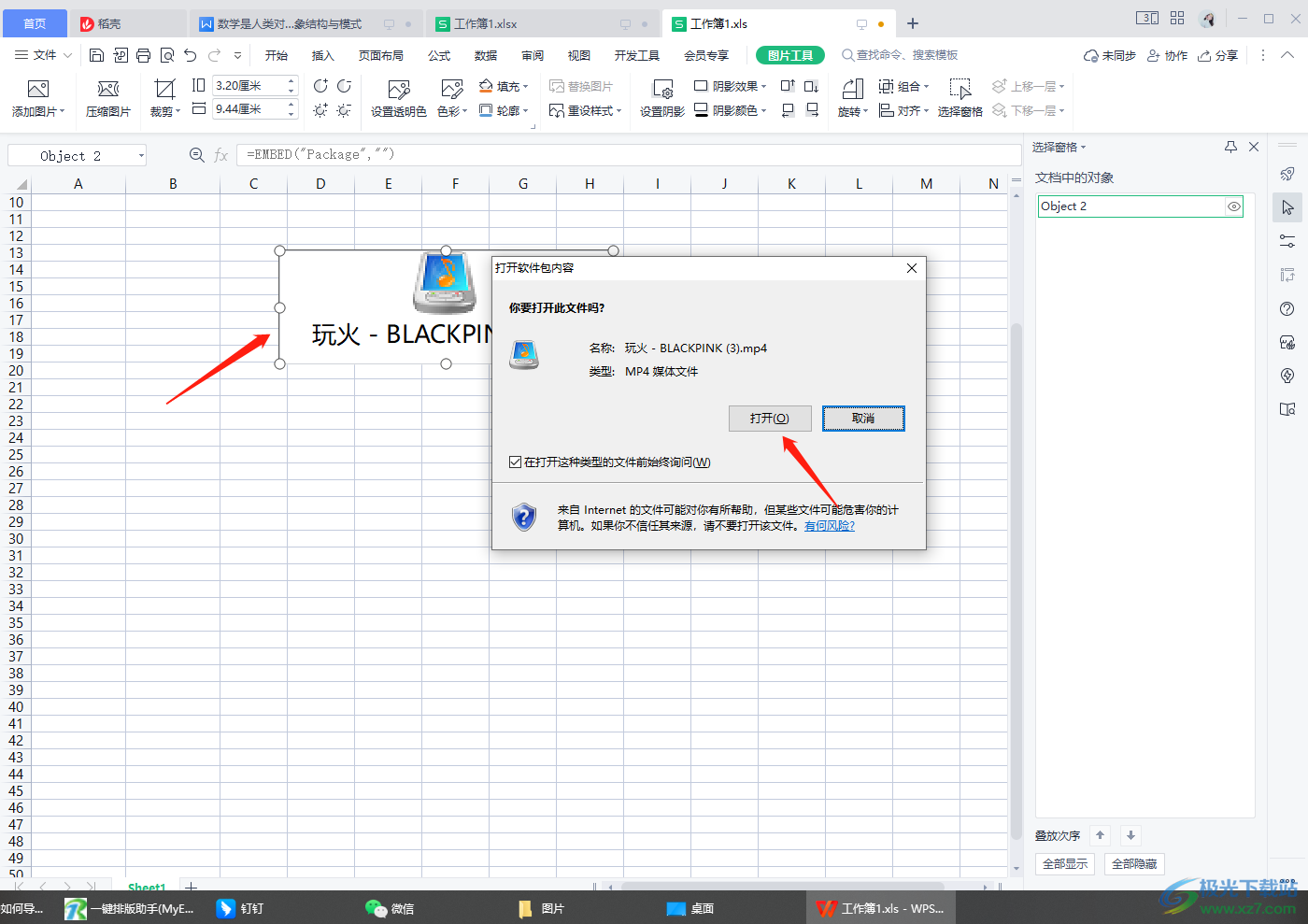
6.接着会提示你需要使用哪一个应用程序来播放该视频,选择自己喜欢的一个播放程序即可播放视频。
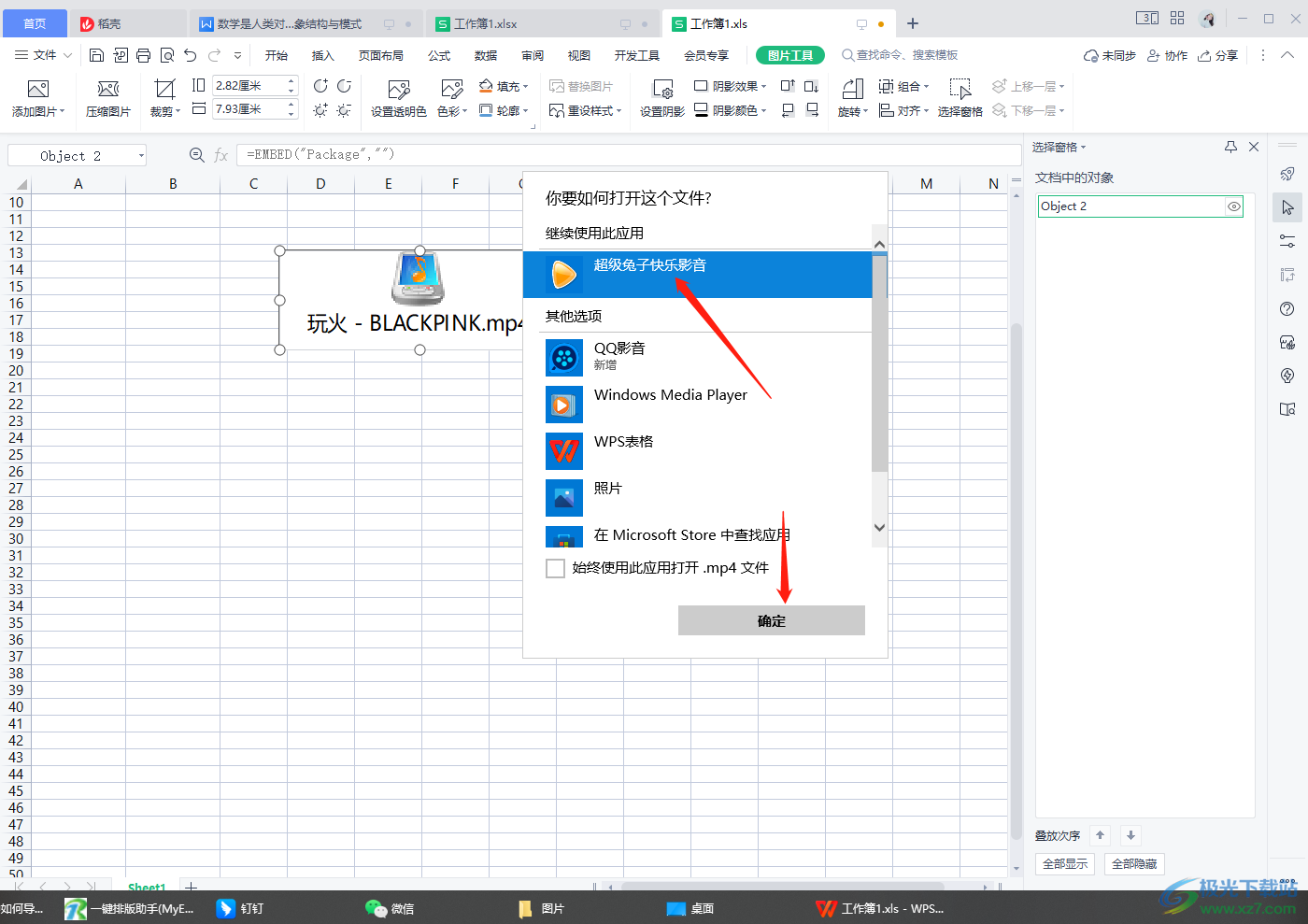
以上就是关于如何使用WPS表格插入视频的具体操作方法,插入视频需要进入到插入选项下的对象功能页面中,从文件创建即可添加视频,具体的操作方法可以按照上述方法来操作一下,快试试吧。

大小:240.07 MB版本:v12.1.0.18608环境:WinAll
- 进入下载
相关推荐
相关下载
热门阅览
- 1百度网盘分享密码暴力破解方法,怎么破解百度网盘加密链接
- 2keyshot6破解安装步骤-keyshot6破解安装教程
- 3apktool手机版使用教程-apktool使用方法
- 4mac版steam怎么设置中文 steam mac版设置中文教程
- 5抖音推荐怎么设置页面?抖音推荐界面重新设置教程
- 6电脑怎么开启VT 如何开启VT的详细教程!
- 7掌上英雄联盟怎么注销账号?掌上英雄联盟怎么退出登录
- 8rar文件怎么打开?如何打开rar格式文件
- 9掌上wegame怎么查别人战绩?掌上wegame怎么看别人英雄联盟战绩
- 10qq邮箱格式怎么写?qq邮箱格式是什么样的以及注册英文邮箱的方法
- 11怎么安装会声会影x7?会声会影x7安装教程
- 12Word文档中轻松实现两行对齐?word文档两行文字怎么对齐?
网友评论